विज्ञापन
अक्सर लोगों द्वारा अधिक उत्पादक शुरुआत करने के सर्वोत्तम तरीके आलसी या किसी तरह सीमित होते हैं। आप अभी उस वेबसाइट को नहीं पढ़ सकते हैं? इसे पढ़ने के लिए बस एक क्रोम एक्सटेंशन प्राप्त करें।
टेक्स्ट-टू-स्पीच (टीटीएस) तकनीक कोई नई बात नहीं है। यह लगभग काफी समय से है और बहुत से लोग अब टेक्स्ट-टू-स्पीच सॉफ़्टवेयर एप्लिकेशन द्वारा उनके लिए पढ़े गए वेबपेज और दस्तावेज़ पसंद करते हैं। एक लंबे दिन के बाद, आपके पास एक वेबपेज के माध्यम से पढ़ने के लिए सहनशक्ति नहीं हो सकती है; क्या आप वास्तव में उपयोग कर सकते हैं एक app है कि आप के लिए वेबपेज पढ़ता है। आइए उन लाखों नेत्रहीन इंटरनेट उपयोगकर्ताओं के बारे में न भूलें जो टेक्स्ट-टू-स्पीच एप्लिकेशन पर भरोसा करते हैं।
कई फ्री क्रोम टेक्स्ट-टू-स्पीच एक्सटेंशन हैं। कुछ में समान कार्यक्षमता है जैसे कि इंटरफ़ेस को ट्विक करना या आपको भाषण प्रकार को संशोधित करने देना, और अन्य बहुत अलग हैं। कुछ उत्कृष्ट एक्सटेंशन जैसे कि उपयोग करने के लिए एक मासिक शुल्क की आवश्यकता होती है एवरनोट प्रीमियम एवरनोट फ्री बनाम भुगतान: आपके लिए कौन सी योजना सही है?क्या आपको एवरनोट के बेसिक से इसे भुगतान प्लस या प्रीमियम योजना में अपग्रेड करना चाहिए? हम आपको बताते हैं कि सशुल्क योजना से किसे लाभ होगा और कब आपको परेशान नहीं होना चाहिए। अधिक पढ़ें .
मैंने क्रोम वेब स्टोर के माध्यम से सबसे अच्छा मुफ्त टेक्स्ट-टू-स्पीच क्रोम एक्सटेंशन खोजने के लिए खोज की और इन तीनों के साथ आया। इन एक्सटेंशन की गुणवत्ता का परीक्षण करने के लिए, मैंने इस वेबसाइट से नमूना पाठ का उपयोग किया।
SoundGecko: पाठ और वेब लेख सुनें

SoundGecko निस्संदेह सबसे अच्छा मुफ्त क्रोम टेक्स्ट-टू-स्पीच एक्सटेंशन में से एक है। क्रोम वेब स्टोर से इसे स्थापित करने के बाद, विकल्प पृष्ठ को लॉन्च करने के लिए साउंडजीको आइकन पर क्लिक करें। एक्सटेंशन का उपयोग शुरू करने के लिए आपको अपने ईमेल पते के साथ पंजीकरण करना होगा। आप टूलबार आइकन का रंग बदलकर ग्रे कर सकते हैं और साउंडगैको आइकन पर क्लिक करने पर स्वचालित रूप से एक पेज ट्रांसलेट करने का विकल्प चुन सकते हैं। परिवर्तनों को सहेजें और फिर कोई भी वेबपृष्ठ खोलें।
पाठ स्निपेट पढ़ने के लिए, पाठ का चयन करें, संदर्भ मेनू प्रकट करने के लिए राइट क्लिक करें और साउंडगेको आइकन पर क्लिक करें। चुनें SoundGecko के साथ टेक्स्ट स्निपेट को सुनें. साउंडगैको वेबसाइट पर एक नया टैब खुलता है और प्लेबैक शुरू होता है।
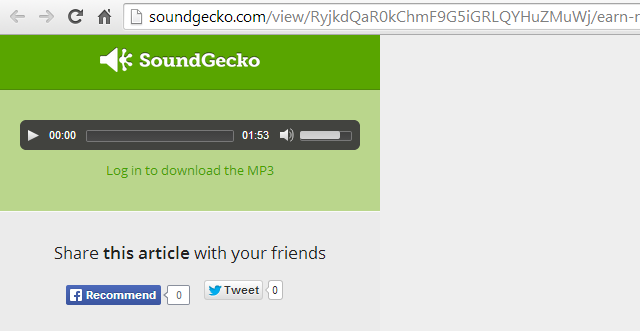
आप ब्राउज़ करते समय वेबपृष्ठों को ऑडियो में भी परिवर्तित कर सकते हैं और उन्हें टूलबार आइकन पर क्लिक करके केवल साउंडगेको को भेज सकते हैं। आपके ईमेल पते पर एक सूचना भेजी जाती है और आप बाद में लेख सुन सकते हैं। फ़ाइलें एमपी 3 ऑडियो फ़ाइलों के रूप में डाउनलोड करने योग्य हैं।
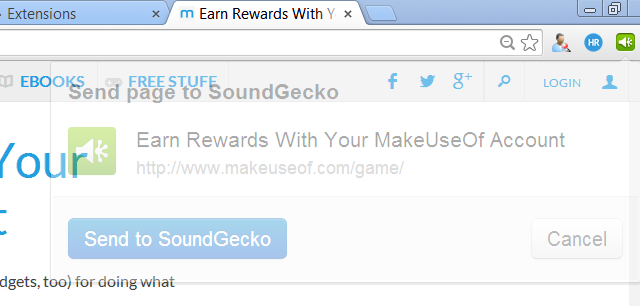
SoundGecko की मुफ्त योजना आपको ईमेल में एक URL भेजने की अनुमति देती है। बस ईमेल करें [email protected] ईमेल के मुख्य भाग में कोई भी URL और लेख आपके SoundGecko खाते में सुनने के लिए तैयार भाषण में परिवर्तित हो जाता है।
आप प्रति लेख 4,000 शब्दों की कैप के साथ हर दिन 30 लेख सुन सकते हैं और अपने Google ड्राइव, स्काईड्राइव या ड्रॉपबॉक्स क्लाउड स्टोरेज के लिए साउंडगेको एमपी 3 को सिंक कर सकते हैं। अन्य समर्थित प्लेटफार्मों में फ़ायरफ़ॉक्स, एंड्रॉइड, आईफ़ोन और विंडोज फोन [कोई लंबा उपलब्ध नहीं] शामिल हैं। उस प्रकार की प्लेबैक चंचलता के साथ, आपकी उत्पादकता बढ़ने के लिए बाध्य है।
नीचे दिए गए नमूना ऑडियो को सुनें। परीक्षण किए गए क्रोम एक्सटेंशन में से कोई भी साउंडगैको के भाषण संश्लेषण की प्राकृतिक आवाज़ से मेल नहीं खा सकता है।
का चयन करें और बोलें: मानव-गुणवत्ता पाठ-से-भाषण
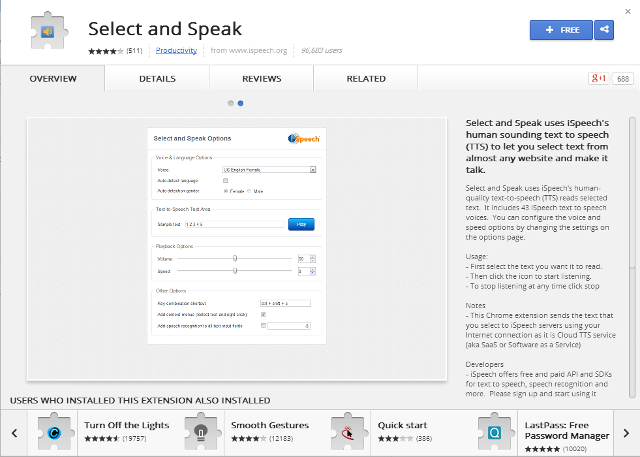
सेलेक्ट और स्पीक 43 आईस्पेक टीटीएस आवाज प्रदान करता है। एक्सटेंशन को कॉन्फ़िगर करने के लिए, टूलबार आइकन पर राइट क्लिक करें और विकल्प चुनें। पर विकल्प चुनें और बोलें पृष्ठ, आप एक पुरुष या महिला की आवाज चुन सकते हैं, प्लेबैक की मात्रा और गति को समायोजित कर सकते हैं और विस्तार को संदर्भ मेनू में जोड़ सकते हैं। आप सभी टेक्स्ट इनपुट फ़ील्ड में भाषण पहचान भी जोड़ सकते हैं।
किसी वेबपृष्ठ पर पाठ सुनने के लिए, पहले वह पाठ चुनें जिसे आप पढ़ना चाहते हैं फिर आइकन पर क्लिक करके सुनना शुरू करें। नीचे एक नमूना सुनें।
SpeakIT: पाठ का चयन करें और इसे सुनें [अब तक उपलब्ध नहीं]
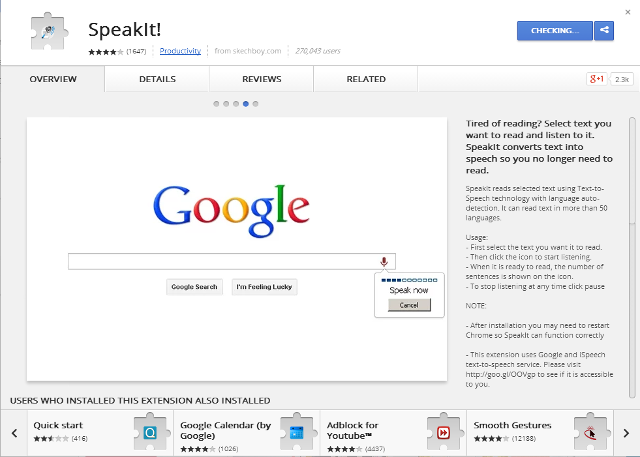
स्थापना के बाद, SpeakIT प्लेबैक सेटिंग्स को समायोजित करने के लिए कई विकल्पों की पेशकश करता है। विकल्प मेनू को प्रकट करने के लिए टूलबार पर आइकन पर राइट क्लिक करें। टेक्स्ट-टू-स्पीच इंजन में कई विकल्प होते हैं जैसे कि Google US और UK (पुरुष और महिला दोनों), SpeakIT, देशी और ऊपर दिए गए Select and Speak एक्सटेंशन द्वारा उपयोग किया जाने वाला iSpeech इंजन। आप प्रदान किए गए उपयोग करके प्रत्येक इंजन का परीक्षण कर सकते हैं परिक्षण खेत।
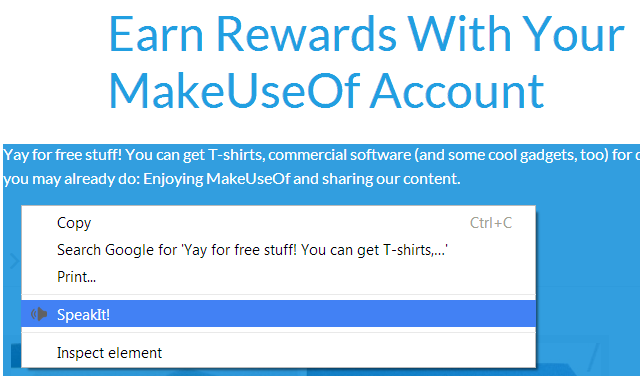
पाठ को सुनने के लिए, लेख पाठ का चयन करें और फिर संदर्भ मेनू में स्पीक शॉर्टकट को प्रकट करने के लिए राइट क्लिक करें। वैकल्पिक रूप से, टूलबार आइकन और फिर प्ले बटन पर क्लिक करें। प्लेबैक को रोकने के लिए भी ऐसा ही करें। नीचे परिणाम सुनें।
SoundGecko के विपरीत, आप बाद में सुनने के लिए जाने पर लेखों को परिवर्तित नहीं कर सकते हैं और Select और Speak और SpeakIT दोनों में अपने प्लेबैक को सहेजने का कोई तरीका नहीं है।
स्पीच सिंथेसिस टेक्नोलॉजी के बारे में
टेक्स्ट-टू-स्पीच सॉफ्टवेयर एक लंबा सफर तय कर चुका है और दिन पर दिन सुधरता जा रहा है। हालाँकि, मुझे अभी तक एक ऐसा एप्लिकेशन नहीं मिला है जो 100% प्राकृतिक आवाज और समझदारी प्रदान करता हो। उस ने कहा, ये मुफ्त क्रोम एक्सटेंशन निश्चित रूप से फसल की क्रीम हैं। अधिक निशुल्क क्रोम एक्सटेंशन के लिए, हमारे देखें सर्वश्रेष्ठ क्रोम एक्सटेंशन सबसे अच्छा क्रोम एक्सटेंशनGoogle Chrome के लिए केवल सर्वश्रेष्ठ एक्सटेंशन की एक सूची, जिसमें हमारे पाठकों के सुझाव भी शामिल हैं। अधिक पढ़ें पृष्ठ।
क्या आपने इनमें से किसी भी टेक्स्ट-टू-स्पीच एक्सटेंशन की कोशिश की है? क्या आपने पाया कि दूसरों की तुलना में एक विशेष कार्य के लिए अधिक उपयुक्त है? नीचे अपने विचार हमें बताएं।
छवि क्रेडिट: deviantART के माध्यम से sklp
किहारा एक लेखक और डिजिटल मीडिया सलाहकार हैं। उसे तकनीक का बड़ा शौक है। ट्विटर @kiharakimachia के माध्यम से उसके साथ जुड़ें